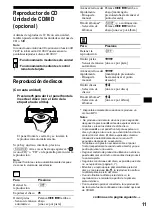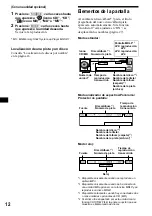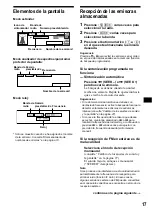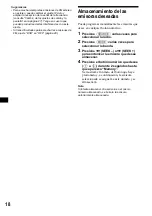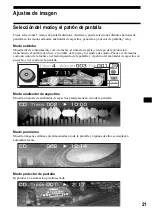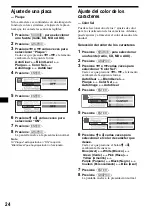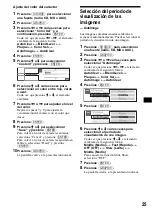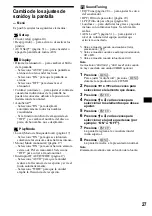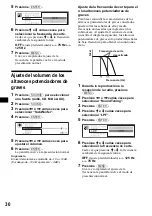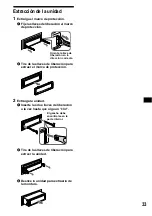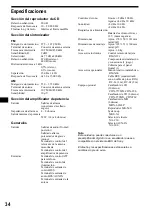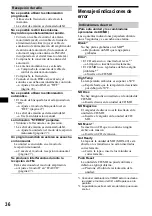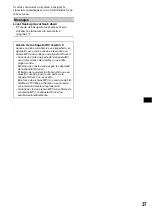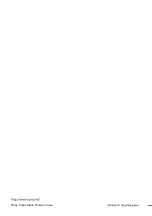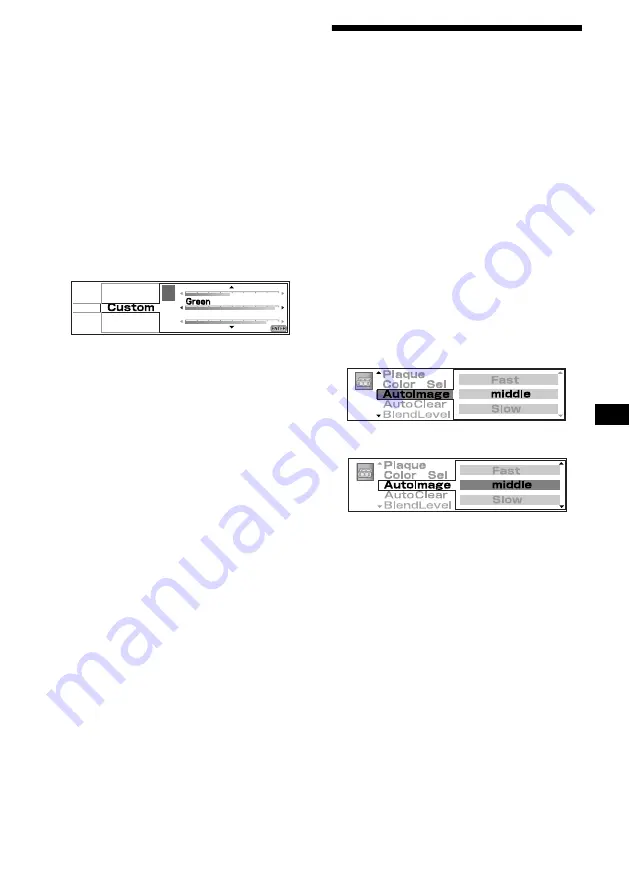
25
Ajuste del color del carácter
1
Presione
(SOURCE)
para seleccionar
una fuente (radio, CD, MD o AUX).
2
Presione
(GRAPHIC)
.
3
Presione
<
o
,
varias veces para
seleccionar “Color Sel” y, a
continuación, presione
(ENTER)
.
Cada vez que presione
<
o
,
, el elemento
cambiará de la siguiente forma:
AutoClear
y
BlendLevel
y
Plaque
y
Color Sel
y
AutoImage
y
AutoClear
4
Presione
(ENTER)
.
5
Presione
M
o
m
para seleccionar
“Custom” y presione
(ENTER)
.
6
Presione
M
o
m
varias veces para
seleccionar un color entre rojo, verde
o azul.
Cada vez que presione
M
o
m
, el elemento
cambiará.
7
Presione
<
o
,
para ajustar el nivel
del color.
Repita los pasos 7 y 8 para ajustar la
visualización del carácter con el color que
desee.
8
Presione
(ENTER)
.
9
Presione
M
o
m
para seleccionar
“Save” y presione
(ENTER)
.
Para volver al color de caracteres anterior,
seleccione “Cancel” y presione
(ENTER)
.
Para volver al color de caracteres ajustado en
fábrica, seleccione “Reset” y presione
(ENTER)
.
10
Presione
(GRAPHIC)
.
La pantalla vuelve a la presentación normal.
Selección del período de
visualización de las
imágenes
— AutoImage
Las imágenes prealmacenadas cambian en
secuencia automáticamente. Puede seleccionar el
período de visualización de una imagen.
1
Presione
(SOURCE)
para seleccionar
una fuente (radio, CD, MD o AUX).
2
Presione
(GRAPHIC)
.
3
Presione
<
o
,
varias veces para
seleccionar “AutoImage”.
Cada vez que presione
<
o
,
, el elemento
cambiará de la siguiente forma:
AutoClear
y
BlendLevel
y
Plaque
y
Color Sel
y
AutoImage
y
AutoClear
4
Presione
(ENTER)
.
5
Presione
(ENTER)
.
6
Presione
M
o
m
varias veces para
seleccionar el período de
visualización de una imagen.
Cada vez que presione
M
o
m
, el elemento
cambiará de la siguiente forma:
Middle (Medio)
y
Fast (Rápido)
y
OFF (OFF)
y
Slow (Lento)
y
Middle (Medio)
Para cancelar la función Slide Show,
seleccione “OFF”.
7
Presione
(ENTER)
.
8
Presione
(GRAPHIC)
.
La pantalla vuelve a la presentación normal.